Хотите узнать, как изменить порт TCP службы RDP на Windows? В этом учебнике мы покажем вам, как настроить службу удаленного рабочего стола, чтобы использовать другой порт TCP на компьютере под управлением Windows.
• Windows 2012 R2
• Windows 2016
• Windows 2019
• Windows 10
• Windows 7
В нашем примере служба RDP будет настроена на использование порта TCP 3333.
Список оборудования
Здесь вы можете найти список оборудования, используемого для создания этого учебника.
Эта ссылка будет также показать список программного обеспечения, используемого для создания этого учебника.
Windows Связанные Учебник:
На этой странице мы предлагаем быстрый доступ к списку учебников, связанных с Windows.
Учебник RDP - Изменение порта TCP
Как администратор, запустите повышенный командный запрос.

Изменение порта TCP службы RDP.
Создайте правило брандмауэра, разрешая ввод пакетов в новый порт RDP.
Перезапустить службу RDP.
В нашем примере мы настроили службу RDP для использования порта TCP номер 3333.
В нашем примере мы создали правило брандмауэра, разрешая ввод пакетов в новый порт обслуживания RDP.
Доступ к службе RDP с помощью другого порта TCP.

Дополнительно используйте командную линию для доступа к службе RDP с помощью другого порта TCP.
Поздравляю! Вы изменили порт службы удаленного рабочего стола TCP.
Учебник RDP - Настройка порта TCP с помощью REGEDIT
В качестве администратора запустите приложение Windows Registry Editor.
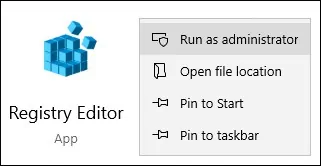
На экране редактора реестра найдите следующий элемент.
Редактировать элемент под названием PORTNUMBER.
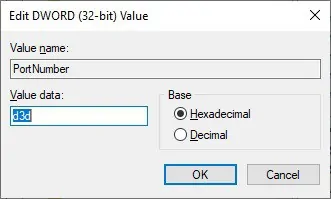
Выберите десятичную опцию и измените порт TCP службы RDP.
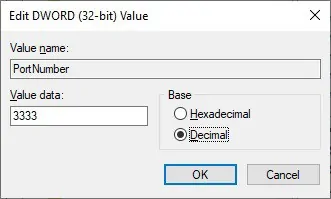
Перезапустить службу RDP.
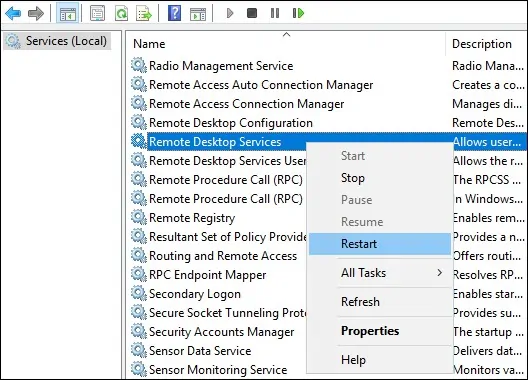
В нашем примере мы настроили службу RDP для использования порта TCP номер 3333.
Доступ к службе RDP с помощью другого порта TCP.

Дополнительно используйте командную линию для доступа к службе RDP с помощью другого порта TCP.
Поздравляю! Вы изменили порт RDP с помощью редактора реестра Windows.
